
有些人會遇到購買新的電腦時,將舊電腦硬碟裝在新電腦時要去讀取舊電腦資料或是要去刪除舊資料時,會出現如上圖所示的錯誤訊息。
系統一直提示你權限不足問題、請你向S-1-5-21-xxxxxxx 取得權限,可是我們是用系統管理員身分登入。當我們去看資料夾的擁有者帳號的時候,會出現個S-1-5-21-xxxxxxx的帳號,結果我們明明權限為系統管理員,卻無法對該資料夾修改、刪除,或做其他任何動作。在該檔案/資料夾按右鍵依序點選「內容」→「安全性」頁籤,發現有一些無法辨識的使用者,如S-1-5-21-xxxxxxx,開頭的使用者帳號。
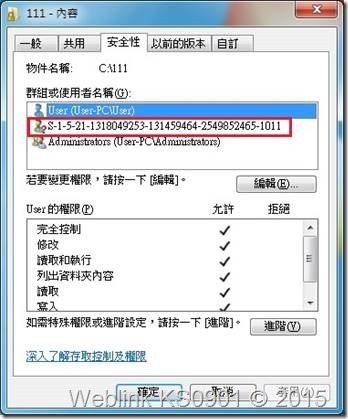
問題發生原因:
當初檔案建立時有設定某些使用者帳號才有存取檔案的權限。重灌作業系統或更換電腦後,這些帳號不見了就變成無法辨識的使用者帳戶。僅能用S-1-5-21-xxxxxxx這些無意義的帳號表示。
Windows7不會將原來檔案的使用權限移交給新作業系統的系統管理員,因系統顧慮到安全性問題不讓你動用這些資料,於是造成一堆資料無法刪除或修改。即使我們想由的「內容」→「安全性」頁籤的「編輯」按鈕來新增目前使用者的權限,卻發現「新增」與「移除」按鈕,都是灰色的,完全無法使用!
解決辦法:
①、在檔案上按右鍵依序點選「內容」→「安全性」頁籤→進階按鈕,接著會開一個新視窗。
②、選擇「擁有者」頁籤,然後按下「編輯」按鈕。
③、選擇我們要變更的擁有者帳戶名稱,這邊通常會指定到新的管理者帳號, 如果我們變更的是資料夾,記得在取代子容器與物件的擁有者打勾,這樣所有下層的檔案及資料夾擁有者權限,才會同時變更。
經過一段時間的變更,最後我們就可以把S-1-5-21-xxxxxxx的帳號給移除掉了。
如果我們刪除還是有問題,可以用系統管理員開cmd指令(附屬應用程式→命令提示自元,右鍵點下去選"以系統管理員身分執行"),然後打入以下指令更改權限即可。
『Cacls {你要改變權限的資料夾名稱} /t /e /c /g Everyone:f』
最後我們就可以把這些資料夾修改或刪除掉了。
(如果真的還是不行,可以試著更改檔案的屬性看看,基本上能改屬性,一定就能刪除了。)


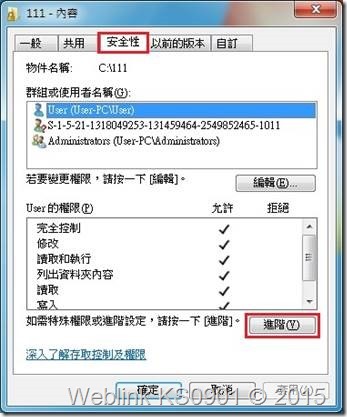
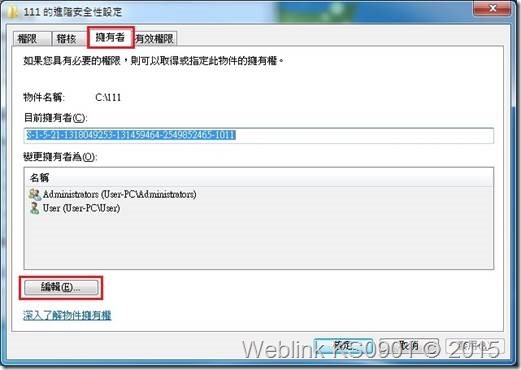
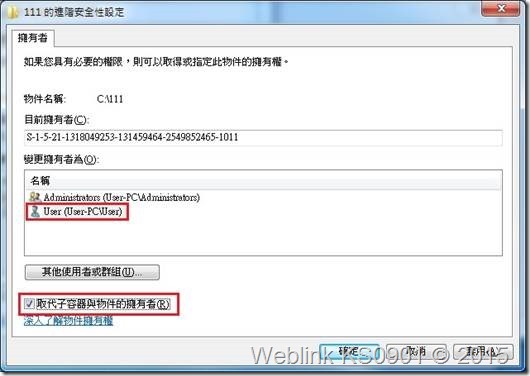
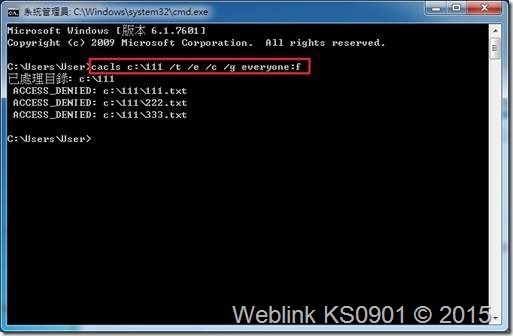
Leave a Reply